Nếu những người khác có thể sửa sổ làm việc của bạn, bạn có thể mở nó và thắc mắc "ai đã thay đổi điều này? Họ đã làm gì? " So sánh bảng tính Microsoft có thể trả lời những câu hỏi này bằng cách tìm những thay đổi này và tô sáng chúng cho bạn.
Quan trọng: So sánh bảng tính chỉ sẵn dùng với Office Professional Plus 2013, Office Professional Plus 2016, Office Professional Plus 2019, hoặc Ứng dụng Microsoft 365 dành cho doanh nghiệp lớn.
-
Mở So sánh Bảng tính.
-
Trong ngăn phía dưới bên trái, chọn tùy chọn bạn muốn bao gồm để so sánh sổ làm việc, chẳng hạn như công thức, định dạng ô hoặc macro. Hoặc chỉ cần Chọn Tất cả.
-
Trên tab Nhà, chọn So sánh Tệp.
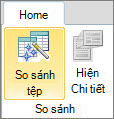
-
Trong hộp thoại so sánh tệp , trong hàng so sánh , duyệt

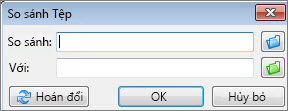
-
Trong hộp thoại so sánh tệp , trong hàng đến , duyệt

Lưu ý: Bạn có thể so sánh hai tệp có cùng tên nếu chúng được lưu trong các thư mục khác nhau.
-
Chọn OK để chạy so sánh.
Lưu ý: Nếu bạn nhận được thông báo "Không thể mở sổ làm việc", có thể điều này có nghĩa là sổ làm việc đã được bảo vệ bằng mật khẩu. Bấm OK rồi sau đó nhập mật khẩu. Tìm hiểu thêm về cách mật khẩu và So sánh Bảng tính hoạt động cùng nhau.
Kết quả so sánh sẽ xuất hiện trong lưới hai ngăn. Sổ làm việc ở bên trái tương ứng với tệp "So sánh" mà bạn chọn và sổ làm việc bên phải tương ứng với tệp "Đến". Thông tin chi tiết sẽ xuất hiện trong ngăn bên dưới hai lưới. Các thay đổi được tô sáng bằng màu, tùy vào loại thay đổi.
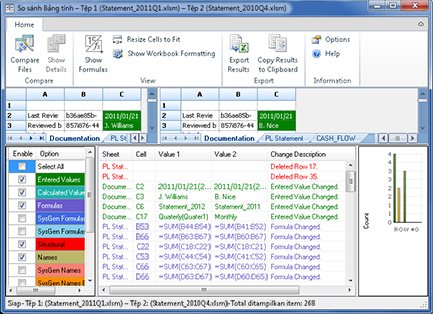
Hiểu rõ kết quả
-
Trong lưới song song, trang tính của mỗi tệp được so sánh với trang tính đó trong tệp khác, bắt đầu với trang tính ngoài cùng bên trái của mỗi tệp. Nếu một trang tính được ẩn trong sổ làm việc, nó vẫn hiển thị và được so sánh trong So sánh Bảng tính.
-
Nếu các ô quá hẹp để hiển thị nội dung ô, hãy bấm Đổi kích cỡ Ô cho Phù hợp.
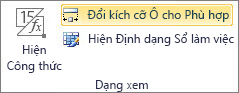
-
Những khác biệt được tô sáng bằng màu ô hoặc màu phông chữ, tùy vào kiểu của điểm khác biệt. Ví dụ, các ô có "giá trị nhập vào" (các ô không phải là công thức) sẽ được định dạng bằng màu tô xanh lục trong lưới song song, với phông chữ xanh lục trong ngăn liệt kê kết quả. Ngăn phía dưới bên trái là một chú giải hiển thị ý nghĩa các màu.
Những cách khác để làm việc với kết quả so sánh
Nếu bạn muốn lưu kết quả của bạn hoặc phân tích chúng ở những nơi khác, bạn có thể xuất dữ liệu này vào một tệp Excel hoặc sao chép và dán chúng vào một chương trình khác, chẳng hạn như Microsoft Word. Cũng có một tùy chọn khác để có được diện mạo với độ chính xác cao của mỗi trang tính là hiển thị định dạng ô, gần giống với những gì bạn nhìn thấy trong Excel.
-
Bạn có thể xuất kết quả sang một tệp Excel dễ đọc hơn. Bấm Nhà > Xuất Kết quả.
-
Bấm Nhà > Sao chép Kết quả vào Bảng tạm để sao chép và dán các kết quả vào một chương trình khác.
-
Để hiển thị định dạng ô từ sổ làm việc, bấm Nhà > Hiện Màu Sổ làm việc.
Các lý do khác để so sánh sổ làm việc
-
Ví dụ như tổ chức của bạn đã đến hạn kiểm toán. Bạn cần một biên bản cho những sổ làm việc quan trọng nhất của bạn vốn hiển thị những thay đổi theo tháng hoặc theo năm. Biên bản này có thể giúp bạn tìm và sửa lỗi trước khi kiểm toán viên tìm thấy chúng.
-
Ngoài việc so sánh nội dung trang tính, bạn còn có thể dùng tính năng So sánh Bảng tính để kiểm tra những khác biệt trong mã VBA (Visual Basic for Applications). Kết quả được trả về trong một cửa sổ mà bạn có thể nhìn thấy những khác biệt hiển thị song song.










